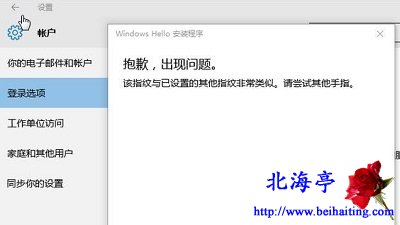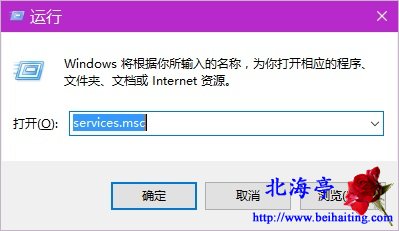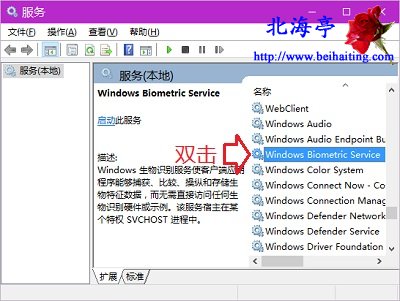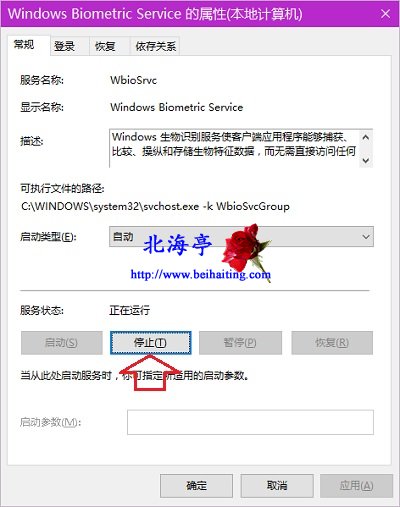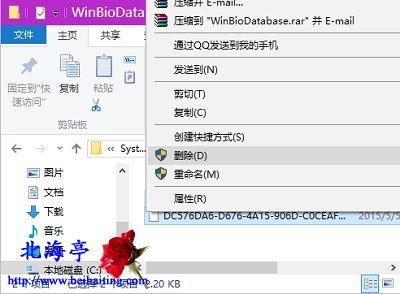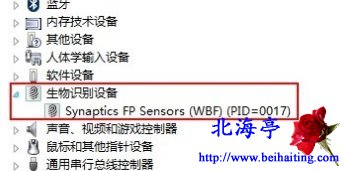|
Win10提示该指纹与已设置的其他指纹非常类似怎么办?猝不及防的事情,多希望翻手为云覆手为雨般轻易解决,事实往往出乎人的意料之外!网友QLYHHDZ,在Win10笔记本上设置指纹登陆时,出现如下提示窗口:
抱歉,出现问题。 改指纹与已设置的其他指纹非常类似。请尝试其他手指。 此问题由于更换账户前,没有把在使用的账户中的指纹记录删除造成,要么设置其他手指,要么按照下面的解决办法尝试操作一下。 第一步、使用Win+R组合键呼出运行,在输入框中输入services.msc后按下回车键
第二步、在服务窗口,在右侧找到并双击Windows Biometric Service服务www.beihaiting.com
第三步、在Windows Biometric Service服务属性对话框,点击服务状态下的“停止”,点击应用并确定,接下来会出现一个停止进度图是界面,别管他,让他自动完成
第四步、打开C盘,依次打开C:\Windows\System32\WinBioDatabase,将里面所有文件右键删除
第五步、打开设备管理器,点击展开“将生物识别设备”将下面的指纹驱动右键卸载,然后重启计算机
第六步、从笔记本官网下载相应笔记本型号的指纹驱动,重新安装指纹驱动程序 第七步、再次打开Windows Biometric Service服务属性对话框,重新开启“Windows Biometric Service”服务,再去重新设置指纹登陆试试看! (责任编辑:IT信息技术民工) |